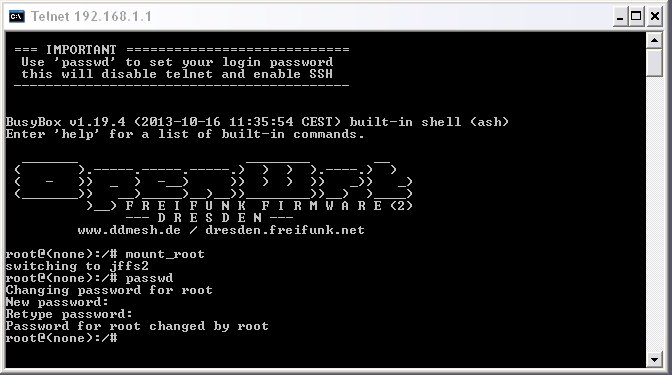Fragen und Antworten (FAQ)
Passwort vergessen
Wurde das Passwort vergessen, so kann man dieses am Gerät direkt zurücksetzen.
Da das jeder Person möglich ist, sollte der Router immer in einem zugangsbeschränktem Bereich stehen. Ist das nicht möglich, sollte über eine externe Antenne nachgedacht werden, sodass der Zugang
zum Router geschützt ist.
Der Failsafe-Mode ermöglicht den Login mit Standardpasswort.
Hier sind die Schritte Anhand des TP-Link 841ND Routers erklärt.
Unter Umständen ist bei einem anderen Model die Prozedur anders:
- Router stromlos schalten und wieder einschalten.
- Wenn die Aktivitäts-LED anfängt zu blinken, den Reset-Knopf drücken (nicht eher). Daraufhin beginnt die Aktivitätsleuchte hektisch zu blinken,
Der Router ist jetzt im Failsafe-Mode! - Jetzt wird ein Rechner mit Telnet (nicht SSH!) benötigt. Dieser wird an den blauen WAN Port des Freifunkrouters angeschlossen.
- Dem Rechner eine IP z.B. 192.168.1.100 (nicht die IP 192.168.1.1 vom Router), Netzmaske (255.255.255.0) zuweisen.
- In der Kommandozeile auf dem Rechner telnet starten
- Das Dateisystem im Router mit mount_root auf beschreibbar umschalten
- Ein neues Passwort mit passwd vergeben.
- paar Sekunden warten und Router neustarten
telnet 192.168.1.1 mount_root passwd
Router manuell zurücksetzen
Wenn der Router nicht mehr erreichbar ist (via LAN/WAN/WLAN oder aus dem Freifunk-Netz heraus), dann hilft oft ein komplettes Zurücksetzen.
Folgende Schritte sind dafür notwendig.
- Router stromlos schalten und wieder einschalten.
- Wenn die Aktivität-LED anfängt zu blinken, den Rest Knopf drücken (nicht eher). Daraufhin beginnt die Aktivitätsleuchte hektisch zu blinken,
Der Router ist jetzt im Failsafe-Mode! - Jetzt wird ein Rechner mit Telnet (nicht SSH!) benötigt. Dieser wird an den blauen WAN Port des Freifunkrouters angeschlossen.
- Dem Rechner eine IP z.B. 192.168.1.100 (nicht die IP 192.168.1.1 vom Router), Netzmaske (255.255.255.0) zuweisen.
- In der Kommandozeile auf dem Rechner telnet starten
- Das Dateisystem im Router mit mount_root auf beschreibbar umschalten
- Flash-Dateisystem komplett löschen mit mtd -r erase rootfs_data
- paar Sekunden warten und Router neu starten
- Danach richtet sich der Router neu ein und startet mindestens dreimal selbständig neu.
- Auto-Setup aufrufen und sich eine neue Knotennummer (durch automatischer Registrierung) vergeben lassen (Router startet neu)
- GPS, Kontaktdaten ergänzen und evt. weitere Einstellungen vornehmen.
telnet 192.168.1.1 mount_root mtd -r erase rootfs_data